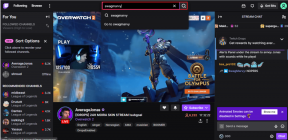Korjaa ohjelman linkit ja kuvakkeet avaa Word-asiakirja
Sekalaista / / November 28, 2021
Korjaa ohjelman linkit ja kuvakkeet avata Word-asiakirja: Eräänä kauniina päivänä käyttäessäsi tietokonettasi huomaat yhtäkkiä, että kaikki ohjelmalinkit ja kuvakkeet avaavat Word-asiakirjan riippumatta siitä, mitä ohjelmaa tai kuvaketta napsautat. Nyt tietokoneesi on vain yksi iso laatikko, jossa on yksi ohjelma, jota voit käyttää MS Office, minun olisi parempi hankkia televisio tämän laatikon sijaan. Älä huoli, tämä ongelma näyttää aiheuttavan suuren ongelman Windows-käyttäjille, mutta onneksi meillä on toimiva ratkaisu, joka korjaa tämän ongelman helposti.
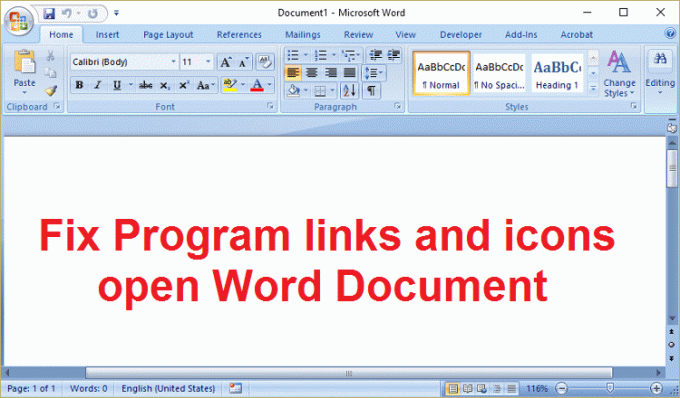
Katsotaanpa nyt ennen ratkaisujen etsimistä, mikä tämän ongelman todella aiheutti. Joten kaivettaessa näyttää kaikki tiedostojen yhdistäminen sekoittuneen vioittuneet ohjaimet tai Windows-tiedostot. Yksinkertainen rekisterikorjaus poistaa MS Wordin liittämisen kaikkiin ohjelmiin, ja voit normaalisti käyttää kaikkia ohjelmia ja kuvaketta myöhemmin. Joten tuhlaamatta aikaa, katsotaan kuinka korjata tämä ongelma.
Sisällys
- Korjaa ohjelman linkit ja kuvakkeet avaa Word-asiakirja
- Tapa 1: Rekisterin korjaus
- Tapa 2: Palauta tietokoneesi aikaisempaan työaikaan
- Tapa 3: Luo uusi paikallinen järjestelmänvalvojan tili
- Tapa 4: Korjaa asennus Windows 10
Korjaa ohjelman linkit ja kuvakkeet avaa Word-asiakirja
Varmista luo palautuspiste vain siltä varalta, että jokin menee pieleen.
Tapa 1: Rekisterin korjaus
1.Paina Windows Key + R ja kirjoita regedit ja paina Enter avataksesi rekisterieditorin.

2.Siirry seuraavaan rekisteriavaimeen:
Tietokone\HKEY_CURRENT_USER\Software\Microsoft\Windows\CurrentVersion\Explorer\FileExts\.lnk
3. Napsauta hiiren kakkospainikkeella ja poista muut näppäimet paitsi "OpenWithProgids.“
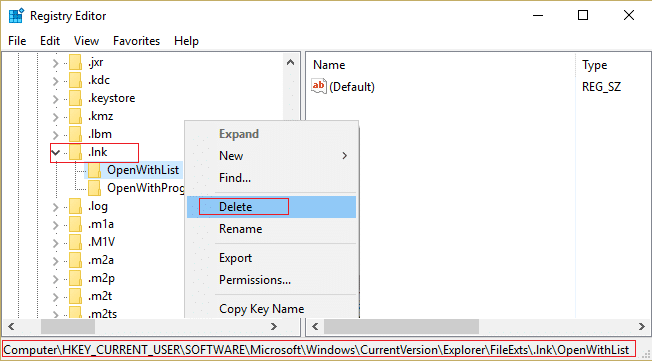
4. Tallenna muutokset käynnistämällä tietokoneesi uudelleen.
5. Jos ongelma ei vieläkään ratkea, palaa .lnk-avaimeen ja napsauta sitä hiiren kakkospainikkeella. poista koko avain.
6. Kirjaudu ulos ja tarkista uudelleen, onko ongelma ratkaistu vai ei.
Tapa 2: Palauta tietokoneesi aikaisempaan työaikaan
1. Paina Windows Key + R ja kirjoitasysdm.cpl” ja paina sitten enteriä.

2.Valitse Järjestelmän suojaus välilehti ja valitse Järjestelmän palauttaminen.

3. Napsauta Seuraava ja valitse haluamasi Järjestelmän palautuspiste.

4. Suorita järjestelmän palautus loppuun noudattamalla näytön ohjeita.
5. Uudelleenkäynnistyksen jälkeen saatat pystyä Korjaa ohjelman linkit ja kuvakkeet avaa Word-asiakirja.
Tapa 3: Luo uusi paikallinen järjestelmänvalvojan tili
Joskus ongelma voi olla järjestelmänvalvojan tilissä, joten mahdollinen korjaus on luo uusi paikallinen järjestelmänvalvojatili.
Tapa 4: Korjaa asennus Windows 10
Tämä menetelmä on viimeinen keino, koska jos mikään ei toimi, tämä menetelmä korjaa varmasti kaikki tietokoneesi ongelmat. Korjaa Asenna vain paikallisella päivityksellä korjataksesi järjestelmän ongelmat poistamatta järjestelmässä olevia käyttäjätietoja. Joten seuraa tätä artikkelia nähdäksesi Kuinka korjata Windows 10:n asennus helposti.
Suositeltu sinulle:
- Korjaa Windows 10:n lepotilat muutaman minuutin käyttämättömyyden jälkeen
- Kuinka korjata Windows 10, joka ei käytä täyttä RAM-muistia
- Korjaa Ei voi muodostaa yhteyttä tähän verkkoon Windows 10:ssä
- Korjaus Windows Live Mail ei käynnisty
Siinä sinulla on onnistunut Korjaa ohjelman linkit ja kuvakkeet avaa Word-asiakirja ongelma, mutta jos sinulla on vielä kysyttävää tästä viestistä, kysy heiltä kommenttiosiossa.